Aplikace Notes na iPhone poskytuje efektivní způsob, jak si zapamatovat mnoho cenných věcí ve vašem každodenním životě. Můžete jej použít k vytvoření kontrolních seznamů, k napsání rychlé myšlenky, krásných vět, náčrtů nápadů a dalších. Samozřejmě to pro vás všechny poznámky znamenají. Musíte si myslet, že jsou důležité, a pak je udržovat v poznámkách. Zde přichází otázka, jak přenášet poznámky z iPhone do Mac?

Můžeš synchronizační poznámky z jednoho zařízení iOS do druhého. Je velmi výhodné, abyste si své poznámky mohli kdykoli a kdekoli prohlédnout. Ve skutečnosti vám to iCloud pomůže. Pokud navíc používáte Gmail nebo Exchange, můžete s nimi také přenést iPhone do Macu. Tato příručka vám ukáže několik jednoduchých způsobů, jak zkopírovat poznámky pro iPhone do Mac.
Přestože to iTunes umožňuje zálohujte různá data pro iOS (včetně poznámek) do počítače vám neumožňuje přímý přístup nebo čtení poznámek v systému Mac. Zálohování iTunes je druh souboru SQLITEDB, který není viditelný. Jak byste tedy měli udělat pro přenos poznámek z iPhone do Mac? Zde upřímně doporučuji profesionála FoneLab pro převod poznámek pro iPhone.
FoneLab je všestranná aplikace pro zálohování a obnovu iOS, která vám může pomoci přenést všechny typy dat iPhone do Mac. Pokud tedy chcete importovat nebo přenášet poznámky z iPhone do Macu, může to být váš dobrý pomocník. Nabízí snadný import poznámek pro iPhone do Mac. Můžete si ji zdarma stáhnout a pomocí následujících kroků získat poznámky z iPhone do Mac.
Krok 1 Spusťte přenos poznámek pro iPhone
Stáhněte si, nainstalujte a otevřete tento software pro přenos poznámek pro iPhone do počítače Mac. Připojte k němu zařízení iOS pomocí kabelu USB. Poskytuje tři způsoby, jak získat poznámky z iPhone do Mac. Pokud jste si nezálohovali své poznámky pomocí iTunes nebo iCloud, můžete si vybrat „Obnovit ze zařízení iOS“.
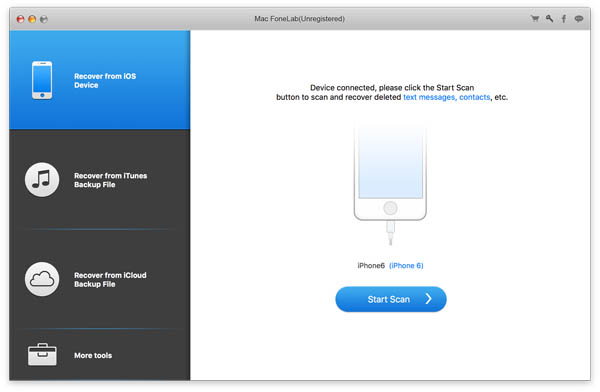
Krok 2 Naskenujte poznámky z iPhone
Chcete-li analyzovat soubory iPhone, klikněte na „Zahájit skenování“. V rozbalovacím okně můžete pro skenování vybrat pouze „Poznámky“. Pokud chcete do Macu přenést další soubory, můžete podle potřeby zaškrtnout kategorie dat.
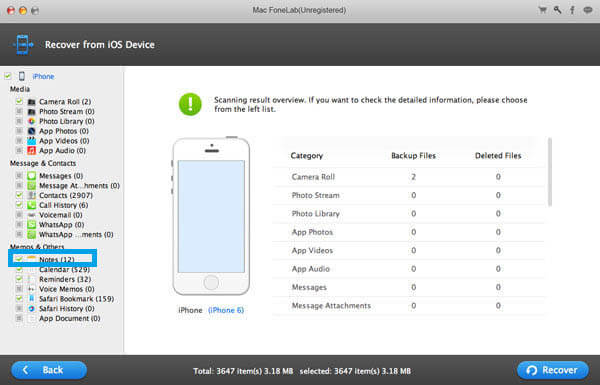
Krok 3 Náhled a výběr poznámek
Po naskenování budou všechny soubory iPhone uvedeny v kategoriích na levém ovládacím prvku. klikněte na „Poznámky“ a každou poznámku můžete zkontrolovat v okně náhledu. Můžete si přečíst podrobnosti každé poznámky.
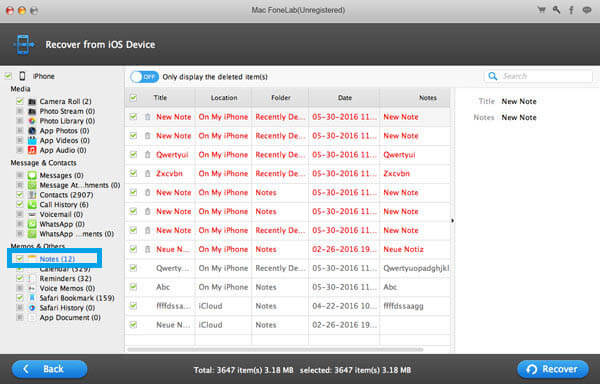
Krok 3 Přenos poznámek z iPhone do Mac
Vyberte poznámky, které chcete přenést, a poté kliknutím na tlačítko Obnovit importujte poznámky z iPhone do Mac.
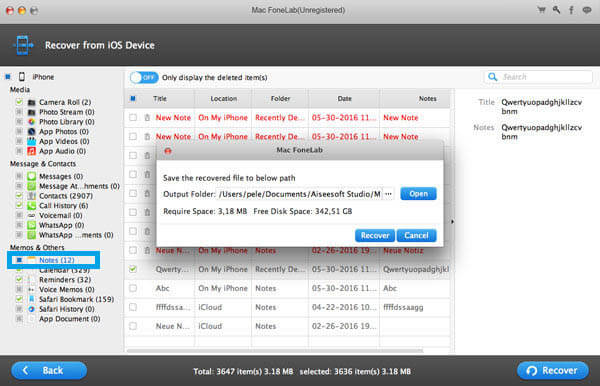
Během několika sekund můžete poznámky z iPhonu přenést na Mac do zálohy. Vysoce podporuje všechna často používaná data iOS, jako jsou kontakty, protokoly hovorů, zprávy, videa, audio a další. Umožňuje také extrahovat poznámky a další soubory ze zálohy iTunes a iCloud. Jako slavný nástroj pro obnovu dat v systému iOS vám určitě pomůže obnovit smazané / ztracené soubory iPhone. Můžete si jej zdarma stáhnout a vyzkoušet.
Služba Apple iCloud spojuje všechna vaše zařízení iOS dohromady a můžete snadno synchronizovat všechny typy dat mezi různými zařízeními. Pokud potřebujete přenášet poznámky z iPhone do Macu, můžete se také spolehnout na iCloud.
Zapněte svůj iPhone a umístěte jej do dobrého připojení Wi-Fi.
Otevřete aplikaci Nastavení a klepněte na „iCloud“> „Zálohování“> „Zálohovat nyní“ a zálohujte všechny poznámky do iCloud.

Spusťte v počítači Mac aplikaci „Poznámky“ a v rozevírací nabídce vyberte „Poznámky“.
Klikněte na "Účty ..." a zadejte svůj účet iCloud, který jste právě použili k zálohování všech poznámek pro iPhone.
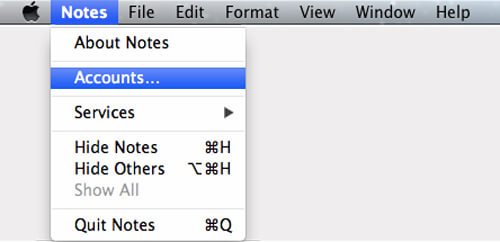
Po přihlášení k účtu Apple můžete přistupovat a přenášet poznámky z iPhone do tohoto počítače Mac.
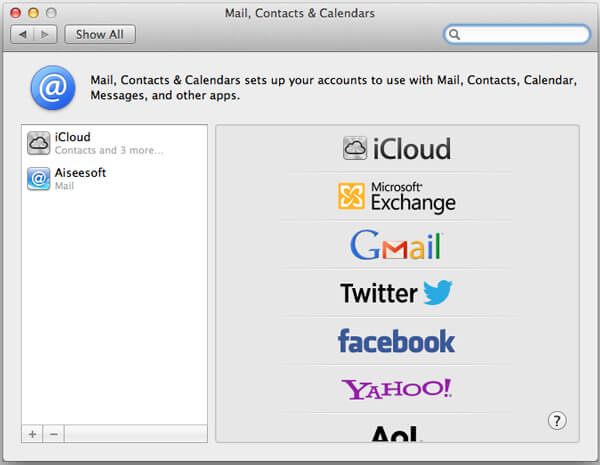
Ve většině případů poznámky zabírají pouze velmi malé úložiště. Je velmi snadné spravovat a přenášet tyto soubory malých rozměrů. Můžete přenášet poznámky z iPhone do Mac pomocí pošty, zpráv a dalších sociálních aplikací.
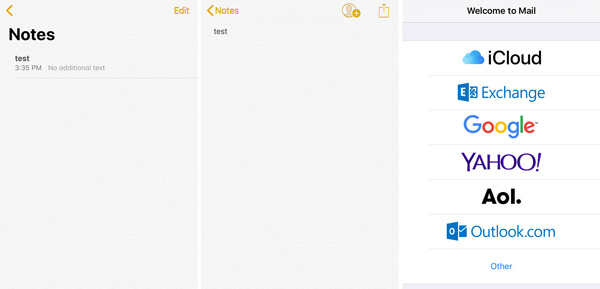
Krok 1 Odemkněte svůj iPhone a otevřete aplikaci Poznámky.
Krok 2 Vyhledejte poznámku, kterou chcete zobrazit v systému Mac, a klepněte na ni.
Krok 3 Klepněte na ikonu „Sdílet“ v pravém horním rohu a poté si můžete zvolit přenos poznámky pro iPhone pomocí pošty, zprávy nebo jiným způsobem. Zde uvádíme jako příklad poštu.
Krok 4 Po sdílení můžete otevřít složku Doručená pošta v systému Mac a zkontrolovat poznámku pro iPhone.
Ve skutečnosti můžete použít mnoho sociálních aplikací k rychlému přenosu poznámek z iPhone do Mac. Vzhledem k tomu, že poznámky v zařízení iPhone nezabere velký prostor, můžete proces přenosu snadno dokončit.
V tomto příspěvku hovoříme o tom, jak přenášet poznámky z iPhone do Mac. Představujeme vám tři způsoby, jak získat poznámky pro iPhone pro Mac. Můžete si vybrat kterékoli z nich a zkopírovat data pro iOS. Pokud máte lepší způsob, zanechte nám prosím zprávu.